今回もお客様から「配信中にエコーをかけたい」という要望がありましたので、そのやり方を説明します。
最近の生配信を意識したミキサーなどではエフェクト機能がついているものがありますが、ぴこすにはTC HELICON ( ティーシーヘリコン ) / MIC MECHANIC というエフェクターが置いてあります。
ちなみにリバーブとエコーは音の聞こえ方が違います。
一般の方が良くイメージするカラオケなどでかかっているエフェクトは、エコーではなくリバーブです。
リバーブは残響のように音が響くエフェクトです。
エコーはやまびこのように少し遅れてから声がこだますようなエフェクトです。
なので配信などで需要があるのはリバーブの方になるかと思います。
MIC MECHANIC の使い方は、マイクとミキサーの間に挟んで電源を差すだけです。
本体下にある銀色のスイッチを押すと、エフェクトの ON/OFF が切り替わります。

上段の3つのつまみの左側はエフェクトの種類を切り替えます。
エフェクトには、リバーブ3種類(Hall・Clib・Room)とエコー単体、エコーとリバーブ三種の組み合わせ、スラップ、の8種類が選択できます。
真ん中のつまみはリバーブの深さを指定します。
Wetにするほどリバーブが深くなります。
右側のつまみは、その下にあるトーンボタンの機能の強弱を指定します。
このトーンボタンですが、声のキーを補正し、イコライズも行います。
ONにすると声がクリアになり、聞き取りやすくなります。

実際にどんな感じに聞こえるのか録ってみました。
最初からエフェクトなし・リバーブ(ホール)・リバーブ+エコー・エコーのみの4種類です。
いずれもトーンはONの状態です。
どうでしょうか?
色々と遊べると思いますので、興味のある方は是非使ってみてください。
卓上マイクスタンドが置いてある棚の下段に置いてあります。
注意点
エフェクトのON/OFFを行うフットスイッチですが、その名の通り、足で踏むスイッチです。
卓上に置くと、スイッチを押す際にそこそこの動作音がします。
気にしない人は良いですが、気になる場合は足で押してください。
その際、素足だとスイッチが痛いのでスリッパを履くことをおススメします。
また当然ですが収録の場合は使用せず、編集の段階でエフェクトを入れてください。
収録の段階でエフェクトを入れてしまうと、あとで編集が利きません。
あくまでも生配信などのライブで使用するものです。
またエフェクターが1台しかないので、同時に複数のマイクでエフェクトを掛けたい場合は、ミキサーでミックスした音にエフェクターを通したりと、少し配線が変わります。
というわけで、今回は MIC MECHANIC を使用した、配信中にリバーブやエコーをかける方法をご紹介しました。
もし「こんな使い方はできない?」という疑問がありましたら、お気軽にお問い合わせください。



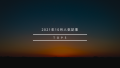
コメント
TC HELICON ( ティーシーヘリコン ) / MIC MECHANICは、ミニコンサートでミキサーに繋いでマイクにリバーブを掛かることは可能でしょうか?
お値段はお幾らでしょうか?
XLR端子のついたミキサーであれば接続可能です。
値段は、結構前に購入したのでちょっと覚えてないです。